Utilisation de l’outil de dégradé linéaire
Bien que les outils de développement permettent d’effectuer divers ajustements sur une photo, il est parfois souhaitable que ces effets soient appliqués progressivement sur l’image. Ajustez l’Exposition, la Saturation, la Vibrance, la Température, la Teinte, la Lumière d’appoint, le Contraste, la Clarté et l’Intensité des couleurs, ainsi que l’Balance de couleurs, les Courbes de tonalité et la Netteté au sein d’un ou plusieurs dégradés appliqués sur une photo. Par exemple, au lieu d’appliquer des réglages d’exposition sur une photo entière, utilisez l’outil Dégradé linéaire pour que ces réglages s’appliquent plus intensément dans certaines zones et plus faiblement ou pas du tout dans d’autres.
Outil de dégradé linéaire
Le bouton de l’outil Dégradé linéaire est situé en haut des onglets Réglage et Détail.
Pour utiliser l’outil de Dégradé linéaire :
- Dans le volet Outils de développement, sous les onglets Réglages et Détails, cliquez sur le bouton Dégradé
 situé en haut du volet pour ouvrir le panneau Dégradé et accéder au mode Dégradé. Vous pouvez également ouvrir ou fermer le panneau Dégradé à l’aide de la touche G du clavier.
situé en haut du volet pour ouvrir le panneau Dégradé et accéder au mode Dégradé. Vous pouvez également ouvrir ou fermer le panneau Dégradé à l’aide de la touche G du clavier. - Indiquez les valeurs de dégradé, comme décrit dans le tableau ci-dessous.
- Positionnez les guides sur la photo. À l’intérieur du cadre, le dégradé est progressif. Sur chaque côté, l’effet de l’outil Dégradé linéaire est à pleine intensité ou n’est pas appliqué du tout. Pour mieux comprendre ce résultat, cochez la case Afficher le masque du dégradé. Déplacez les cadres pour indiquer là ou l’effet commence et là où il se termine. Maintenez la touche Maj appuyée tout en positionnant l’effet pour l’orienter dans l’angle de 45° le plus proche.
- Ajustez les curseurs pour obtenir l’effet désiré.
- Cliquez sur Appliquer ou Terminé.
Pour appliquer un autre masque (jusqu'à 24 sont disponibles), appuyez sur le bouton + en bas et sélectionnez le type de masque. La nouvelle boîte de masque devient visible à droite de la boîte de masque précédente. Revenez à n'importe quel masque en sélectionnant son icône respective. Un contour bleu représente le masque actuellement sélectionné. Désactivez ou réactivez n'importe quel masque en utilisant les boutons Désactiver/Activer le masque.
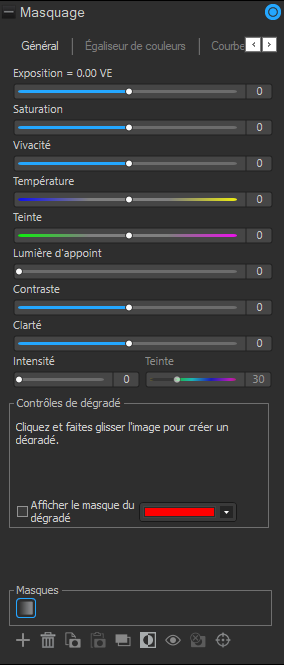
Pour désactiver un masque :
Pour désactiver un masque, sélectionnez le calque de masque que vous souhaitez masquer et cliquez sur le bouton Désactiver le masque actuellement sélectionné pour masquer le calque de masque.
Pour réactiver un masque :
Pour réactiver un masque, sélectionnez le calque de masque que vous souhaitez rendre visible à nouveau et cliquez sur le bouton Activer le masque actuellement sélectionné pour afficher à nouveau le calque de masque.
Options de l’outil Dégradé linéaire
|
Afficher le masque du dégradé |
Lorsque cette option est activée, le masque de dégradé s’affiche dans la couleur sélectionnée. Vous pouvez aussi afficher le masque en maintenant enfoncée la touche S sur votre clavier. |
|
|
Couleur de prévisualisation du masque |
Ouvre la boîte de dialogue Couleurs permettant de sélectionner une couleur pour les coups de pinceau. |
|
|
Ajouter un nouveau calque de masque |

|
Ajoute un nouveau calque de masque au projet. |
|
Supprimer le masque actuellement sélectionné |

|
Supprime du projet le calque de masque actuellement sélectionné. |
|
Copier le masque sélectionné |

|
Copie le calque de masque sélectionné dans le presse-papiers. |
|
Coller le masque actuellement sélectionné |

|
Colle le masque actuellement enregistré dans le presse-papiers. |
|
Dupliquer le masque actuellement sélectionné |

|
Crée un calque de masque dupliqué en utilisant le masque actuellement sélectionné. |
|
Inverser le masque actuellement sélectionné |

|
Basculez cette option pour inverser les coups de pinceau de la brosse sélectionnée. Ainsi, les zones brossées ne sont plus brossées et les zones non brossées sont brossées. Cette option est utile lorsque la majeure partie de l'image est brossée et qu'une petite partie n'est pas touchée. Il suffit de ne brosser que la petite zone à ne pas brosser, puis d'inverser les coups de pinceau. |
|
Désactiver le masque actuellement sélectionné |

|
Désactive le calque de masque actuellement sélectionné, empêchant le calque d'être visible. |
|
Activer le masque actuellement sélectionné |

|
Active le calque de masque actuellement sélectionné, empêchant ainsi le calque d'être visible. |
|
Effacer le masque actuellement sélectionné |

|
Efface tous les coups de pinceau du calque de masque actuellement sélectionné. |
|
Pixel Targeting |
|
Ouvre la boîte de dialogue Pixel Targeting pour une sélection précise des couleurs. (voir Pixel Targeting pour plus d'informations) |
Utiliser l’Outil de dégradé sur l’onglet Détails :
| Netteté | Déplacez le curseur vers la droite pour plus de netteté, ou vers la gauche pour plus de flou. |
| Réduction du bruit de luminance | Le bruit de luminance est constitué par des variations aléatoires de luminosité, particulièrement dans les zones grises qui peuvent apparaître tachetées quand leur couleur devrait être unie. Faites glisser vers la droite pour renforcer la réduction du bruit de luminance. |
| Réduction du bruit de la couleur | Le bruit de couleur est une variation aléatoire de couleur dans l’image. Faites glisser vers la droite pour renforcer la Réduction du bruit de couleur. |